Οι σελίδες και οι δημοσιεύσεις ειδήσεων που δημιουργείτε, αποθηκεύετε ή δημοσιεύετε αποθηκεύονται στη βιβλιοθήκη σελίδων για την τοποθεσία σας.
Ακολουθεί μια απλοποιημένη εικόνα του πώς αποθηκεύονται οι σελίδες στο SharePoint. Ο οργανισμός σας πιθανότατα έχει πολλές τοποθεσίες και κάθε τοποθεσία έχει τη δική της βιβλιοθήκη σελίδων. Η βιβλιοθήκη μπορεί να έχει φακέλους όπου είναι οργανωμένες οι σελίδες.
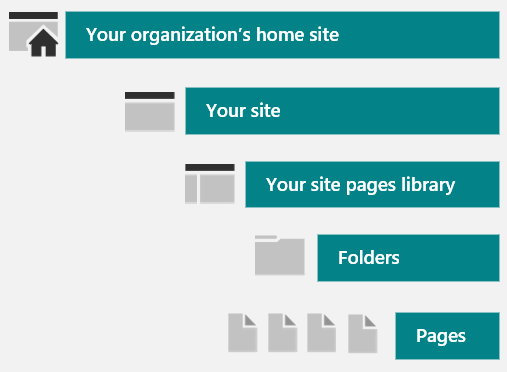
Τρόπος πρόσβασης στη βιβλιοθήκη σελίδων
-
Μεταβείτε στην τοποθεσία όπου βρίσκεται η σελίδα σας.
-
Στην επάνω ή στην αριστερή πλευρά περιήγησης, επιλέξτε "Σελίδες".
Εάν δεν βλέπετε την επιλογή "Σελίδες" επάνω ή αριστερά της τοποθεσίας, επιλέξτε "Ρυθμίσεις"
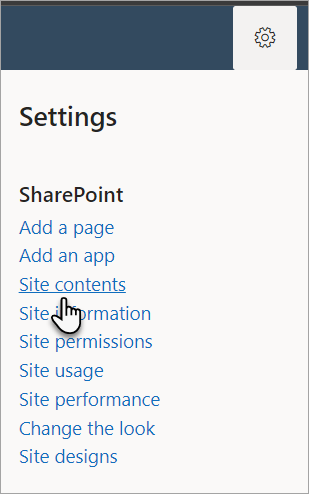
Στην αριστερή πλευρά της σελίδας "Περιεχόμενα τοποθεσίας", επιλέξτε "Σελίδες τοποθεσίας".
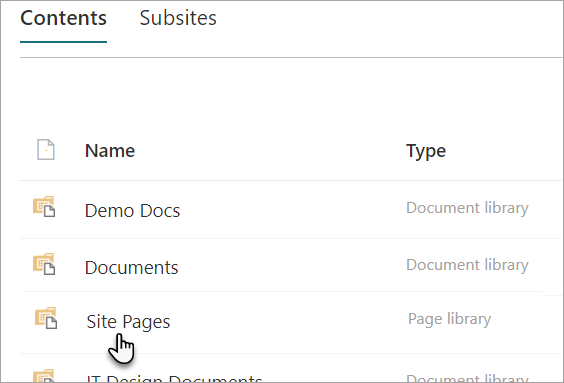
-
Αναζητήστε το όνομα της σελίδας ή της δημοσίευσης ειδήσεων στη στήλη "Όνομα". Μπορεί να βρίσκεται σε ένα φάκελο.
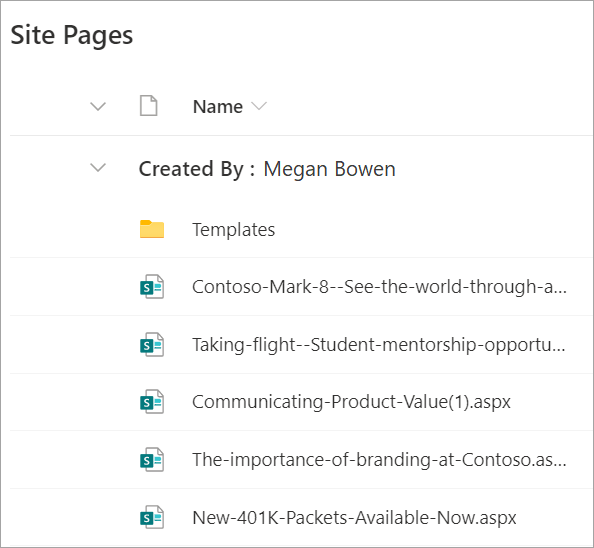
-
Προαιρετικά, μπορείτε να χρησιμοποιήσετε τις επιλογές "Φίλτρο" ή "Ταξινόμηση" για να βρείτε τη σελίδα σας.
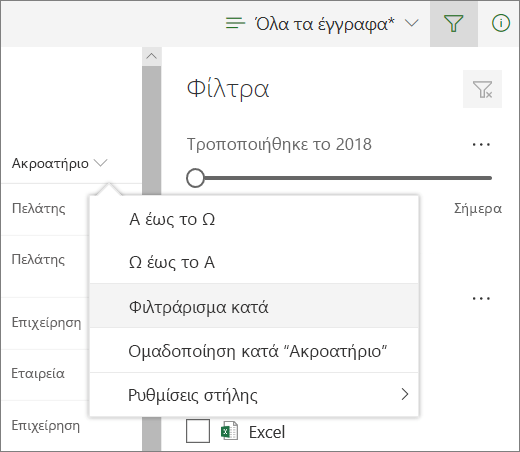
Τρόπος εύρεσης δημοσιεύσεων ειδήσεων στη βιβλιοθήκη σελίδων
Οι δημοσιεύσεις ειδήσεων είναι σελίδες με πρόσθετες δυνατότητες, γι' αυτό αποθηκεύονται στη βιβλιοθήκη σελίδων. Για να διακρίνετε τις δημοσιεύσεις ειδήσεων από τις κανονικές σελίδες, μπορείτε να προσθέσετε τη στήλη "Προβιβαούμενη κατάσταση" και να ταξινομήσετε ή να φιλτράρετε με βάση την προβιβαούμενη τιμή κατάστασης 0 για τις σελίδες και 2 για τις δημοσιεύσεις ειδήσεων.
-
Στη βιβλιοθήκη σελίδων, μεταβείτε στο τέλος των στηλών σας και επιλέξτε +Προσθήκη στήλης.
-
Κάντε κύλιση προς τα κάτω στις επιλογές και επιλέξτε "Εμφάνιση/απόκρυψη στηλών".
-
Επιλέξτε "Προβιβαούμενη κατάσταση" και, στη συνέχεια, κάντε κλικ στην επιλογή "Εφαρμογή" στο επάνω μέρος.
-
Τώρα θα βλέπετε ένα 0 ή 2 στη στήλη "Προβιβαστειά κατάσταση" για κάθε σελίδα/δημοσίευση ειδήσεων. Το 0 υποδεικνύει μια σελίδα ενώ το 2 υποδεικνύει μια δημοσίευση ειδήσεων.
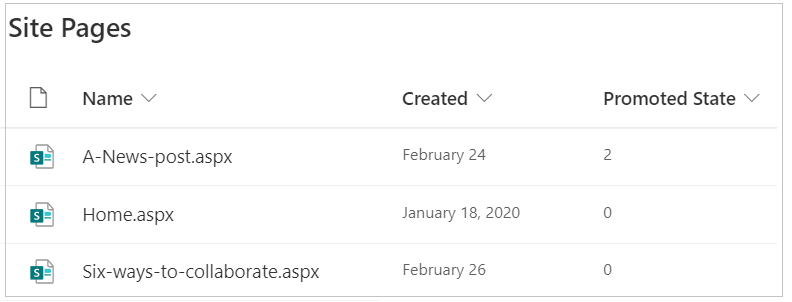
-
Μπορείτε να ταξινομήσετε ή να φιλτράρετε με βάση το 2 στη στήλη "Προβιβαούμενη κατάσταση" για να δείτε εύκολα όλες τις δημοσιεύσεις ειδήσεων.










